Prøv å oppdatere grafikkdriveren for å fikse dette problemet
- atidxx64.dll er en systemrelatert DLL som er assosiert med Microsoft DirectX.
- Du kan fikse dette problemet ved å fikse de korrupte eller manglende systemfilene på PC-en.
- Ellers bør du bruke et dedikert DLL-fikseverktøy for å løse feilen på noen få minutter.

XINSTALLER VED Å KLIKKE LAST NED FILEN
- Last ned og installer Fortect på din PC.
- Start verktøyet og Start skanningen for å finne DLL-filer som kan forårsake PC-problemer.
- Høyreklikk på Start reparasjon for å erstatte ødelagte DLL-er med fungerende versjoner.
- Fortect er lastet ned av 0 lesere denne måneden.
Får du atidxx64.dll-feilen på PC-en din? I så fall foreslår vi at du leser denne veiledningen ettersom vi har samlet en haug med løsninger som vil hjelpe deg med å løse atidxx64.dll forårsaket av et tilgangsbrudd eller atidxx64.dll krasjfeil.
Flere brukere har rapportert at de står overfor dette DLL mangler feil på Windows 10 når du prøver å spille et spill. Denne atidxx64.dll-krasjen eller atidxx64.dll forårsaket en tilgangsbruddfeil dukker opp med forskjellige spill som Final Fantasy XIV, Genshin-effekt, Dirt, Serious Sam 4 og mange flere.
Hva er atidxx64.dll?
Filen atidxx64.dll er assosiert med Microsoft DirectX. Så det er en offisiell systemrelatert DLL som sikrer at spill og tilhørende programmer kjører uten problemer.
DLL- eller Dynamic Link Library-filer er viktige filer som sikrer at komponenter kjører jevnt på PC-en din. Disse filene kan bli ødelagt av flere årsaker, som f.eks korrupte systemfiler, feil appinstallasjon, skadelig programvare eller virusinfeksjon, skadet register, etc.
Noen av de vanligste atidxx64.dll-feilene du kommer over, er oppført nedenfor:
- Tilgangsbrudd på adressen – atidxx64.dll.
- Atidxx64.dll ble ikke funnet.
- Kan ikke registrere atidxx64.dll.
- Kan ikke starte Windows. En nødvendig komponent mangler: atidxx64.dll. Installer Windows på nytt.
- Kunne ikke laste atidxx64.dll.
- Programmet kunne ikke starte fordi atidxx64.dll ikke ble funnet.
- Filen atidxx64.dll mangler eller er skadet.
- Dette programmet kunne ikke starte fordi atidxx64.dll ikke ble funnet. Å installere programmet på nytt kan løse dette problemet.
La oss se på løsningene som vil hjelpe deg med å løse atidxx64.dll-feilen.
Hvordan kan jeg fikse atidxx64.dll-krasjfeilen?
- Hva er atidxx64.dll?
- Hvordan kan jeg fikse atidxx64.dll-krasjfeilen?
- 1. Bruk et dedikert DLL-fikseringsverktøy
- 2. Skann PC-en din for virus
- 3. Oppdater PC-en
- 4. Oppdater GPU-driveren
- 5. Juster innstillingene i spillet
DLL- eller Dynamic Link Library-feil er av forskjellig slag, og du vil ofte oppleve dem på PC-en din, enten du prøver å kjøre et spill eller et program.
I et slikt tilfelle vil det ikke hjelpe å alltid gå gjennom forskjellige løsninger, og det er også en oppgave å installere dem manuelt, siden flere ondsinnede kilder er tilgjengelige på internett.
Av denne grunn anbefaler vi at du bruker et av de beste DLL-fikseverktøyene. Ved å bruke Fortect kan du fikse systemrelaterte DLL-feil 100%.
Bortsett fra dette kan det også hjelpe deg med å fikse systemkrasj, fjerne skadelig programvare fra PC-en, rense ut søppelfiler, øke PC-ens ytelse og mye mer.
2. Skann PC-en din for virus
- Trykk på Win-tasten for å åpne Start Meny.
- Åpen Windows-sikkerhet.

- Åpen Virus- og trusselbeskyttelse.

- Klikk på Rask skanning.

- Du velger også Skannealternativer og klikk på Full skanning for en dybdeskanning.

- Bruk rettelsene for å fjerne virus og skadelig programvare.
- Omstart din PC.
Du bør alltid holde PC-en din trygg og utføre hyppige skanninger for å sikre at det ikke er noen virus eller skadelig programvare. For det kan du bruke Windows-sikkerheten som leveres forhåndsinstallert med Windows OS.
Men hvis Windows Security ikke hjalp, kan du velge en av de beste antivirusprogramvare som vi har listet opp i vår guide for å holde PC-en din trygg.
- Fix: Windows-oppgradering mislyktes med 0x4005(16389) feil
- MSVCP140_1.dll ble ikke funnet: 6 måter å fikse denne feilen på
- Steamclient64.dll ikke funnet: Hvordan fikse eller laste det ned igjen
3. Oppdater PC-en
- trykk Vinne + Jeg tastene for å åpne Innstillinger Meny.
- Klikk på Windows-oppdatering på venstre rute.

- Plukke ut Se etter oppdateringer alternativ.
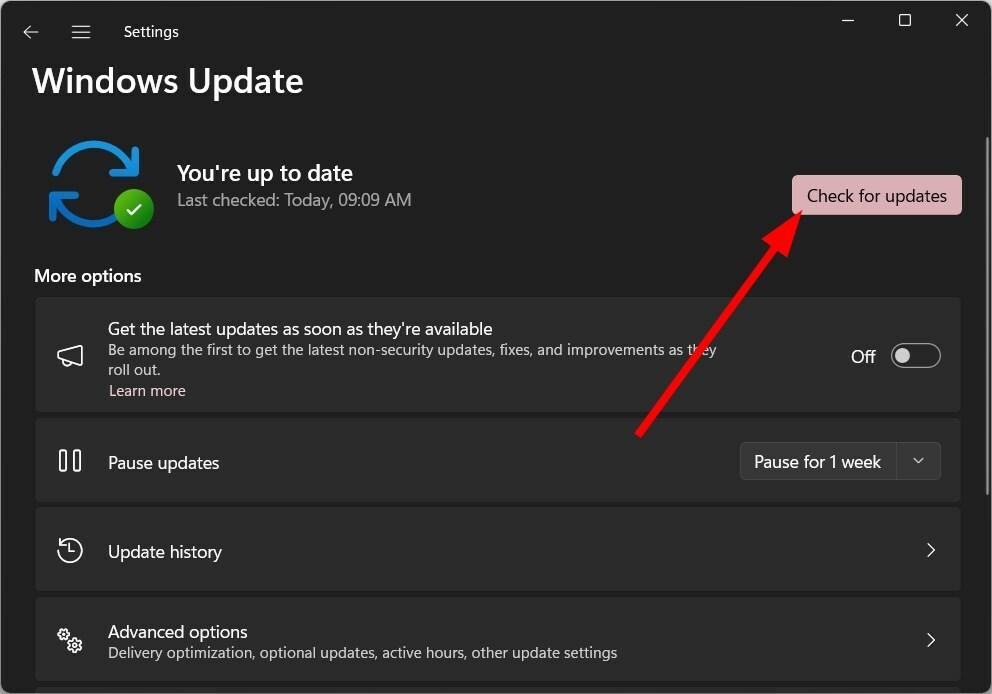
- Hvis det er en oppdatering tilgjengelig, trykk på Last ned og installer knapp.
- Omstart din PC.
Du bør alltid sørge for at PC-en din er oppdatert og kjører den siste oppdateringen. Dette vil ikke bare hjelpe med å fikse de tidligere tilgjengelige feilene, men du kan også nyte de nyeste funksjonene. Forhåpentligvis kan dette også løse atidxx64.dll-krasjen.
4. Oppdater GPU-driveren
- trykk Vinne tasten for å åpne Start Meny.
- Åpen Enhetsbehandling.
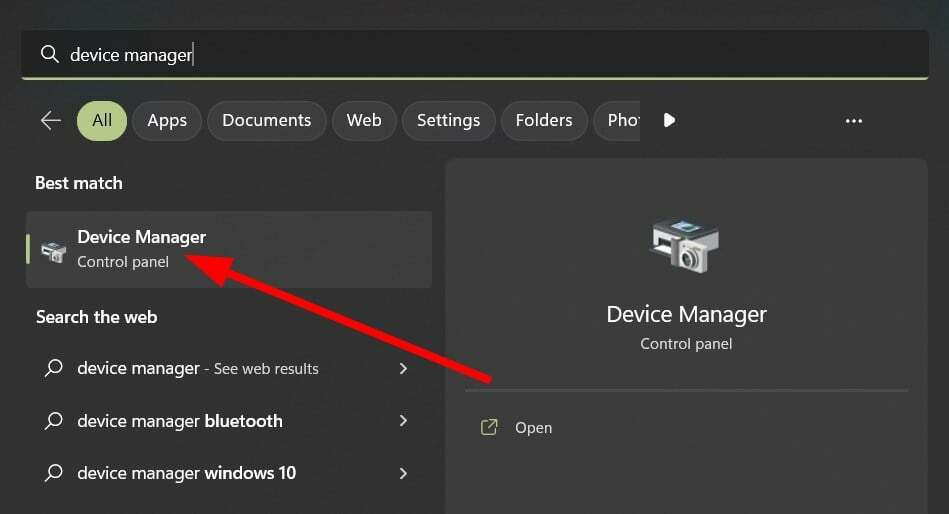
- Utvid Skjermadaptere seksjon.
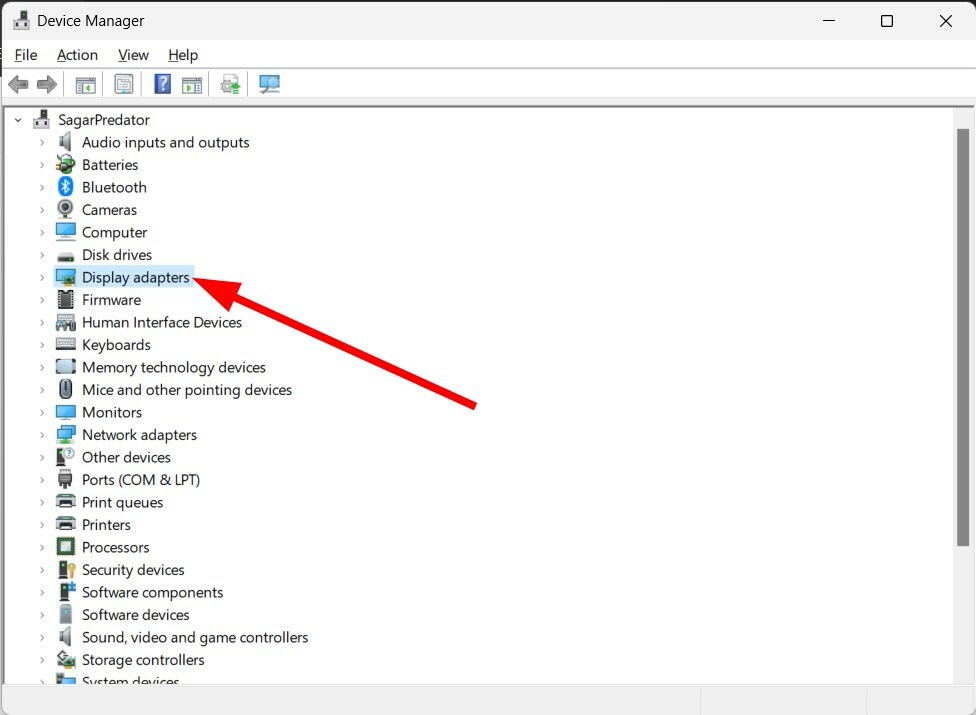
- Dobbeltklikk på GPU-driveren.
- Klikk på Sjåfør fanen.
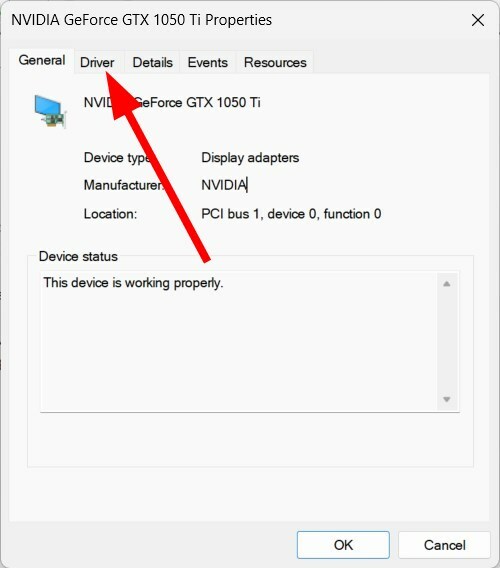
- Velg Oppdater driveren alternativ.
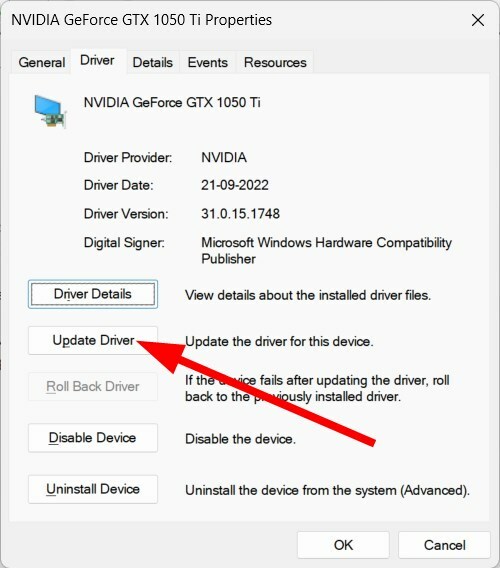
- Velge Søk automatisk etter drivere alternativ.
- Installere den siste oppdateringen.
- Omstart din PC.
For brukere som kommer over atidxx64.dll forårsaket en tilgangsbruddfeil, anbefaler vi at du sjekker om du har den nyeste grafikkdriveren installert.
For å automatisere og lette denne prosessen, anbefaler vi at du bruker den dedikerte driveroppdateringsprogramvaren kalt DriverFix.
Ved å bruke dette verktøyet vil du kunne oppdatere alle drivere samtidig, utføre driverskanning for å holde alle drivere oppdatert, utføre sikkerhetskopiering av drivere og mye mer.
⇒Skaff deg DriverFix
5. Juster innstillingene i spillet
Ofte aggressive grafikkinnstillinger i spillet i trangen til å få den beste kvaliteten på spillet kan krasje spillet og produsere feil som atidxx64.dll-feilen.
I dette tilfellet vil vi foreslå at du justerer grafikkinnstillingene. Noen av innstillingene du bør sjekke ut inkluderer:
- Deaktiver vertikal synkronisering (VSync)
- Sett bildefrekvens (FPS) til 60
- Senk eller deaktiver Anti-aliasing (AA)
- Lavere oppløsning.
Det er det fra oss i denne guiden. Vi foreslår at du sjekker guiden vår som forklarer flere løsninger for å løse problemet DLL manglende problem på Windows 11.
Gi oss beskjed i kommentarene nedenfor hvilken av løsningene ovenfor som løser atidxx64.dll-krasjfeilen på din PC.
Opplever du fortsatt problemer?
SPONSERT
Hvis forslagene ovenfor ikke har løst problemet, kan datamaskinen oppleve mer alvorlige Windows-problemer. Vi foreslår at du velger en alt-i-ett-løsning som Fortect for å løse problemer effektivt. Etter installasjonen klikker du bare på Vis og fiks og trykk deretter på Start reparasjon.

![Korriger: sfl.dll mangler / feil [Komplett guide]](/f/1b000ef6f8700421d0db4354f041f68a.jpg?width=300&height=460)
